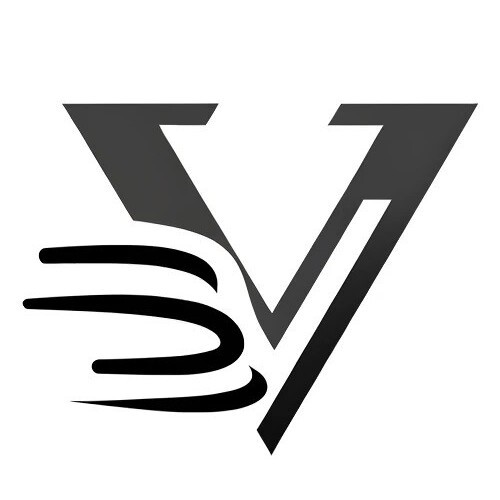- pub
Veggie & Viggle AI Tutorial: Como usar
- authors
- name
O que é Viggle AI (ou Veggie AI)?
Viggle AI é uma plataforma gratuita de animação de IA que permite criar vídeos com animações de personagens em 3D. Ela analisa os movimentos em um vídeo e transforma as pessoas estáticas em suas fotos em personagens dinâmicos que podem dançar e fazer toda sorte de ações.
Começando com Viggle AI
E aí! Então você quer criar alguns vídeos animados em 3D legais para o TikTok? Viggle AI é a ferramenta certa para você. É gratuita e super fácil de usar. Você pode transformar suas fotos estáticas em personagens dinâmicos fazendo todo tipo de danças e ações. Pronto para começar? Vamos lá!
Juntando-se ao Viggle AI no Discord
Primeiro, vá para o site do Viggle AI e clique em "Participe da Beta" para entrar no canal deles Discord. É lá que toda a mágica acontece.

Explorando Modelos de Prompt
Antes de mergulhar na criação de vídeos, dê uma olhada na seção de Prompt. Você encontrará vários modelos representando ações únicas ou movimentos corporais. Esses modelos podem ser aplicados a qualquer imagem ou texto e renderizados em um vídeo.

Por exemplo:
Modelo de prompt de pose do Elon Musk
Não é o Elon Musk, mas eles aplicaram esse modelo à imagem de um homem para gerar um vídeo.
Usando o Comando Animate
Guia Passo a Passo para Animação
- Carregar Imagem: Escolha uma imagem clara de frente com o corpo do personagem completo.
- Digite /Animate: Na caixa de prompt, digite
/animatee pressione Enter. - Selecionar Prompt de Movimento: Escolha um prompt de movimento da biblioteca ou digite o seu próprio.
- Definir Fundo: Opções são Branco, Verde (para tela verde), ou mantenha o padrão.
- Ativar Ajuste Fino: Sempre deixe isso ligado para obter melhores detalhes.
- Gerar Vídeo: Pressione Enter e aguarde a geração do seu vídeo.
Exemplo de uso do modelo do Elon Musk:
/animate imagem modelo_de_movimento fundo ajuste_fino
Carregue uma imagem, escolha o modelo do Elon Musk, defina o fundo como Verde e ajuste fino ligado.
Usando o Comando Mix
Guia Passo a Passo para Mixagem
- Carregar Imagem e Vídeo: Escolha uma imagem e um vídeo de referência (com pelo menos resolução de 720p).
- Digite /Mix: Na caixa de prompt, digite
/mixe pressione Enter. - Definir Fundo: Opções são Branco ou Verde.
- Ativar Ajuste Fino: Sempre deixe isso ligado para obter melhores detalhes.
- Gerar Vídeo: Pressione Enter e aguarde a geração do seu vídeo.
Exemplo:
/mix imagem vídeo fundo ajuste_fino
Carregue uma imagem de um personagem e um vídeo de Michael Jackson, defina o fundo como Verde, e ajuste fino ligado.
Usando o Comando Ideate
Guia Passo a Passo para Ideação
- Descreva seu Personagem: Digite um prompt de texto descrevendo seu personagem.
- Digite /Ideate: Na caixa de prompt, digite
/ideatee pressione Enter. - Definir Prompt de Movimento: Descreva o movimento (por exemplo, Ballet Dançando).
- Definir Fundo: Opções são Branco ou Verde.
- Ativar Ajuste Fino: Sempre deixe isso ligado para obter melhores detalhes.
- Gerar Vídeo: Pressione Enter e aguarde a geração do seu vídeo.
Exemplo:
/ideate Homem de Ferro dos Vingadores Ballet Dançando Pulando e Girando fundo verde ajuste_fino ligado
Usando o Comando Stylize
Guia Passo a Passo para Estilização
- Carregar Imagem: Escolha uma imagem que deseja estilizar.
- Digite /Stylize: Na caixa de prompt, digite
/stylizee pressione Enter. - Descreva o Estilo: Use um prompt de texto para descrever o novo estilo.
- Gerar Imagem: Pressione Enter e aguarde a geração da sua imagem estilizada.
Exemplo:
/stylize imagem prompt_de_imagem
Dicas e Truques
Qualidade da Imagem
- Use imagens e vídeos de alta resolução (pelo menos 720p).
- Certifique-se de que o personagem esteja de frente e totalmente visível.
Experimente e Edite
- Experimente diferentes prompts e modelos para ver o que funciona melhor.
- Use fundos de tela verde para facilitar a edição em editores de vídeo como CapCut.
Conclusão
Viggle AI é uma ferramenta poderosa para criar vídeos animados que podem destacar seu conteúdo no TikTok. Com seus comandos fáceis de usar e flexibilidade, você pode transformar qualquer foto em um vídeo dinâmico em minutos. Experimente e deixe sua criatividade brilhar! Se deseja mais dicas e tutoriais, não esqueça de se inscrever no canal do Viggle AI. Feliz animação!